PCゲームというのは、とにかくCPUパワーも、GPUパワーも、どちらもかなり必要です。
ただ単にゲームが「動く」という程度であれば、スペックの低いPCでも可能ですが、ゲームを「快適に遊ぶ」ためには、かなり高い性能が要求されるのは周知のとおり。
そこでこのPCがどの程度のスペックを秘めているのかを各種のベンチマークなどを通して測定してみました。
結論から先に言うと、CPU、GPUともに、FF14を快適に遊べる性能です。
また、その潜在能力は高いものがあり、DirectX9世代のFF14だけではなく、DirectX11世代の最新ゲームをバリバリ遊ぶという用途にも適しています。
搭載されているハイエンドグラフィックカード、GeForce GTX 570は、DirectX11世代の特徴である「テッセレーション」処理が可能。
このテッセレーション機能によって、ゲームのグラフィックの質が格段に向上しており、旧世代のDirectX10以前のゲームとは、新旧の差が激しいという印象があります。
こちらがテッセレーション処理を行っていない状態。
地面の石畳はいわゆる一枚板で、陰影を板に塗りつけたような感じで、ロープの質感もまったく感じられない。
一方こちらがテッセレーション処理を行っている状態。
地面の石畳は影に沿って非常にリアルに凹凸をなしており、大砲そのものの質感が増し、ロープ一本一本の縄目までリアルに再現されています。
CPUも高い性能を持っていて、実際に使用してみての感想などから言うと、旧世代のハイエンドであったCore i7 920を4GHzにオーバークロックしたマシンと同等かそれに近い快適なPC環境といえそうです。
ターボブーストが有効に機能しているために、実際にアプリなどもガンガン動きますし、一部のCPUベンチマークのスコアは、i7 920@4GHzを抜いています。
同時に省電力性能も進歩しており、これだけのパワーを持っていながら、アイドル時の消費電力は86W。
CPUのみに負荷がかかった場合、最大でも177W。
Sandy恐るべしという感じです。
一方でGPUの消費電力は増大の一歩をたどっていますが、それでも、CPUとGPUの両方に最大負荷がかかるOCCTのテスト中では458W。
500Wを超えることはありません。
搭載されている電源も、80PLUSの高効率電源。
パワーと消費電力のバランスが良いPCだと感じています。
ケースについては、非常にオーソドックスで、最近流行のギミックは一切入っていません。
サイドパネルに12cmファンを2つ装備できるのですが、その他の部分には、穴が開いている部分が非常に少ないという特徴があります。
吸気ファンは前面パネルに1つ、排気ファンは背面パネルに1つ、あとは電源の排気ファンだけ。
かといって、冷却性能が下がるのかというと、そういうわけではありません。
夏場の室内でベンチを延々と回す場合を除いて、通常使用の範囲内であれば、リテールファンだけでも十分に冷却可能だと思われます。
なんせ、CPUが熱くならない。
GPUも室温20度では、最大負荷時でもファンの回転数が60%止まりで、意外とあまり熱くなりにくい。
技術の進歩をつくづくと感じさせられます。
ともかく、ケースのエアフローは少なめですが、空気の出入り口が決まっているので、フィルターをつけやすく、ホコリ対策が楽というプラスポイントもあります。
静音性については、ハイエンドクラスの構成であるにもかかわらず、かなり静かです。
もちろん、フル稼働させるとそれなりに音がしますが、それでも爆音がとどろくというようなことも無く、はっきりと言って許容範囲内。
GPUを水冷化するなり、CPUクーラーを交換したりすることで、さらに静かなPCになるとは思いますが、個人的にはこれでもう十分。
夏場になると、また別物かもしれませんが・・・。
ということで、先に結果を述べてしまいましたが、実際のパーツやベンチ結果などを続いてご紹介します。
■■■ CPUベンチマーク ■■■
このPCに搭載されているCPUは、「Intel Core i7 2600 3.4GHz」。
ターボブースト時には、3.5GHzから、最大3.8GHzで駆動します。
コア数は4、ハイパースレッディング技術により、OSでは8個の論理CPUとして認識されます。
比較対象となる他のCPUのベンチ結果はこの画像にありますのでご参考に。これらのベンチ結果はこちらのサイトからの情報となります。
ベンチマーク測定に当たって、BIOS設定の変更は一切行っておりません。
また、OS状態は初期状態のままで、ネットには接続せずに、セキュリティソフトも常駐機能をOFFにしています。
CPU温度については室温20度付近での測定となっています。
室温20度でのアイドル時のCPUコア温度は下画像です。
また、アイドル時のCPUクーラーファンの回転数は下の画像。
約1300rpm。
アイドル時には、無音ではありませんが、ほとんど音はしません。
最大負荷時には3000rpmまで上昇します。
さすがに2300rpmまで上昇してくると、ファンの音が大きくなってきます。
■ Super PAI
計測タイムは10.03。
CPUベンチ比較表を見ると、他CPUに比べても非常に高速です。
使用したのはXS Mod 1.5。
通常のスーパーΠは、小数点以下のタイムを表示してくれないため、細かい数値が分からない。
XS Modは小数点以下のタイムも計測できるため今回使用しています。
なお、電源プランをデフォルトのバランス設定を使用した場合、ターボブーストが機能せず、計測に1分30秒かかったため、コントロールパネルから電源プランを呼び出して設定を高パフォーマンスに変更して測定しています。
■ CrystalMark 2004
ALU:72397
FPU:63644
CrystalMark 2004のCPU別結果一覧表
こちらの結果も、他のCPUに比べて非常に高速です。
■ Cinebench R10
1CPU:6163
Multi CPU:23200
CPUベンチ比較表を見ると、シングルコア、マルチコアのどちらともトップレベルの数値をたたき出しています。
ちなみに、Cinebench R10実行時のPC最大消費電力は、157W。
■ Cinebench R11.5
CPUスコア 6.84 pts
コア数がダイレクトに結果に反映するタイプのベンチマークなので、6コア12スレッドで処理するGullftownには負けています。
ちなみに、Cinebench R11.5実行時のPC最大消費電力は、164W。
■ 3DMark Vantage
CPUスコア 61729
Core i7 920を4GHzにオーバークロックしたマシンで計測したところCPUスコアが「55337」でしたので、それより高性能ということに。
■ 3DMark 06
CPUスコア 6643
Core i7 920を4GHzにオーバークロックしたマシンで計測したところCPUスコアが「6857」でしたので、3DMark 06ではi7 920 4GHzのほうが勝っています。
■■ CPU所感 ■■
i7 920 4GHzと比べると、ベンチマーク上では、Core i7 2600のほうが、多くの場面で高い数値を示しています。
消費電力から見ても、あえて今、NehalemのCore i7を買う理由は無いでしょう。
ただし、ソフトの種類によっては、コア数の多さが有利に働くものもあるために、絶対的な性能を求めたいのなら、6個以上のコアを搭載したGulfftownなどのCPUをオーバークロックして使用すると良いかもしれません。
■■■ GPUベンチマーク ■■■
このPCに搭載されているGPUは、「Palit NE5X570S10DA-1101F」。
基盤デザインはリファレンスデザインとは違っており、冷却ファンも2基搭載されています。
オーバークロックなどは行われておらず、基本的性能はそのままに、冷却性能と静音性能を向上させたモデルとなっています。
消費電力は最大で219W。
コアクロック:732MHz
シェーダークロック:1464MHz
メモリクロック:3800MHz相当
出力はHDMIが2つ、DVIが2つです。
ベンチマーク測定に当たり、ドライバの設定は一切変更していません。
オーバークロックも行っておらず、届いた状態そのままのデフォルトで測定しています。
OS状態は初期状態のままで、ネットには接続せずに、セキュリティソフトも常駐機能をOFFにしています。
アイドル時にはGPUコア/シェーダー/メモリの各クロック数は自動的に下がり、コア電圧も下げて電力消費を抑えています。
また、アイドル時のファンの回転数は900rpm近辺で、音はかなり静かです。
ファンの回転数は負荷時には最大で4000rpmまで上昇しますが、GPU温度に応じて回転数が調整されます。
最大で70度を越えないように、自動的にファンの回転数が調整されます。
室温20度の環境であれば、回転数は60%の2400rpm程度までしか上がらないために、非常に音が静かなのが特徴です。
リテールCPUクーラーは比較的静かですが、それでもCPUファンのほうがうるさく感じます。
リファレンスデザインのものに比べると、ファンの回転数が減っていることもわかります。
ちなみに、FF14プレイ時のデータは下の画像。
続いて各種のベンチマークを行いますが、DIrectXの世代ごとに違いますので、9、10、11、と分けています。
■■ DirectX 11 世代
テッセレーションが有効に働くDX11世代のベンチマークです。
■ 3DMark 11
なかなかの結果です。
デフォルト設定になります。
室温20度。
GPU温度は最大67度。
CPUコア温度は最大56度~58度。
最大でこの数値の前後をうろうろしていました。
■ Heaven DX11 Benchmark 2.5
それなりに高い数値を示しています。
室温20度。
GPU温度は最大65度。
CPUコア温度は最大51度~53度。
最大でこの数値の前後をうろうろしていました。
■ LostPlanet 2
通常プレイには支障は無いでしょう。
室温20度。
GPU温度は最大63度。
CPUコア温度は最大60度~61度。
最大でこの数値の前後をうろうろしていました。
■ S.T.A.L.K.E.R. CoP
室温20度。
GPU温度は最大64度。
CPUコア温度は最大57度~60度。
最大値はこの近辺になります。
■■ DirectX 10 世代
■ 3DMark Vantage
DX10世代のハイエンドGPUであるGTX285(オーバークロック済み)のGPUスコアが「12807」でしたので、比較すると大差になっています。
室温20度。
GPU温度は最大67度。
CPUコア温度は最大62度~64度。
これがほぼ最大値になります。
■ Call of Juarez DX10 Benchmark
室温20度。
GPU温度は最大65度。
CPUコア温度は48度~53度。
最大値はこの近辺になります。
■■ DirectX 9 世代
かなり古い世代ですが、いまだにこの世代のゲームも多いので、よくベンチマークテストで比較されています。
■ 3DMark06
オーバークロックしたGTX285でSM2.0とSM3.0の合計スコアが18900でした。
GTX500シリーズは旧世代のDirectX9では力を発揮しにくいのですが、それでもGTX570はオーバークロックしたGTX285の1.2倍のスコアを出しています。
室温20度。
GPU温度は最大63度。
CPUコア温度は最大で58~60度。
最大値はこの数値の上下あたりになります。
■ バイオハザード5 DX9
室温20度。
GPU温度は最大で56度。
CPUコア温度は最大で51~53度。
■ ファイナルファンタジーXIV オフィシャルベンチマーク
室温20度。
GPU温度最大68度。
CPUコア温度は最大57~60度。
■■ PhysX
物理演算です。
物が吹き飛んだり、髪の毛が風に揺れたり、水が高いところから低いところへ流れる動きなどを計算して表現できます。
ゲーム中のリアルな表現には欠かせない技術となってきています。
■ Cryostasis TechDemo
GTX285ではカクカクで動かなかったベンチもぬるぬる動くようになっていて、隔世の感がいたします。
■■ GPU所感 ■■
GTX285と比べたりしましたが、GTX570にはまったく歯が立たないですね。
アイドル時の消費電力も低くなっていますし、ファンの騒音に悩む必要もなく、ベンチ実行時の温度もそれほど熱くならないというのは非常にうれしい。
GPUクーラーの性能が上がっており、それが如実に現れているようです。
夏場はプラス10度くらいを見ておけばいいわけですが、実際のゲームでの使用には余裕があるかと思われます。
画像についてはやはりリアリティが増しています。
テッセレーション処理が有効に働いているグラフィックは非常に質感が高く、DX11世代のぐらふぃくを見た後に、今までの旧世代のグラフィックを見ると、一気に陳腐なものに感じてしまいます。
また、PhysXの処理能力も順当に上がっていて、液体が流れたり、物が風にたなびいたり、物が吹き飛んだりする様子も難なく処理しているので、ぜひともゲームで遊んでみたり、ベンチマークで体感してもらいたいと思います。
■■■ 温度 ■■■
ベンチマーク中でも各ベンチごとの温度を表記していますが、ここではPrime95やTXなどのベンチ中の温度やOCCTによるストレステスト実行時の温度を調べてみます。
CPUクーラーはリテールのものを使用しており、ファンの回転数などは調整していません。
マザーボードの初期値のままで、温度によって自動的にファンの回転数が変化しています。
■ TX (Tripcode Explorer)
そもそもストレステスト用のものではないのだが、負荷の高さからストレステストに流用されることが多い。
このソフトで負荷をかけると、CPUコアにはかなりの負荷がかかるために、CPUコア温度は非常に高くなる。
ストレステスト用のソフトよりも10度ほどコア温度が高くなる場合もある。
室温は20度。
各コア温度は最大66~68度。
■ OCCT Power Supply TEST
OCCTによる電源負荷テスト。
CPUとGPUに同時に負荷をかけて、通常のベンチマークテストではかけることの出来ない負荷をかける。
室温は21度。
各コアの最大温度は73~77度。
これらをみると、CPUを100%全開で長時間使用する場合、さすがに夏場に30度を越える室内ではギリギリのように感じられます。
ただし、このCPU温度の上昇は、GPUからの排気熱が大きな原因ともなっていると考えられます。
そもそも、前記のXTでのテストにおいては、各コア温度ともに60度台でした。
下の画像にもあるようにGPU温度が70度を超えており、この熱をCPUファンが取り込んでCPUに吹き付けているためにCPUコア温度が上昇してしまっています。
GPU温度は最大77度。
ただ、最大負荷時でもGPUファンの回転数は60%程度までしか上がっていませんので、まだまだ余裕があるようです。
GPUに関しては、夏場での使用でも問題ないかと思われます。
マザーボードの温度は最大38度。
ただし、マザー上のどこの温度なのかは不明。
■ Prime95
ストレステストソフトの定番。
室温20度。
コア温度は63~67度。
■■ 温度所感 ■■
OCCTのような最大負荷がかかる場面は実際のところほとんど無いために、夏場での使用も通常であれば問題は無いと思われます。
ただし、CPUもGPUも100%で使用するような稀な場合、GPUの廃熱がケース内部にこもることで、CPU温度まで上昇してしまうために、ケースのエアフローを強化したほうが良いでしょう。
具体的には、サイドパネルにファンを取り付けて運用するのが良いかと思われます。
■■■ その他の各パーツ ■■■
このPCに組み込まれている各パーツをそれぞれ見ていきます。
CPUとGPUなどについては、すでにベンチなどで性能を測定していますので、それ以外のパーツの紹介となります。
ダイジェストで見たいのであれば、レビュー冒頭の動画を見ていただくのが最も手っ取り早いでしょう。
■ 電源
DELTA製の80PLUS取得高効率電源です。DELTAは電源のOEM生産を主に行っていて、他のメーカーのための電源を作っていたりするために、自作市場にはあまり商品が流通しておらず認知度は低いのですが、電源メーカーとしてはとても大きなメーカーです。
各電圧の出力は上画像のとおり。
12Vは18Aが4本。
合計出力は750Wまで。
OCCTの電源テストでの電圧の変化のグラフが下の画像です。
ちなみに12Vの出力だけは測定できなかったために、HW Monitor infoで測定しています。
買った時からすでに80PLUSの高効率電源が搭載されているというのはうれしいですね。
■ ケース
ケースはスチール製で非常にオーソドックスなつくりとなっています。
今流行の電源下部搭載でもなく、メッシュがあきまくっているわけでもなく、昔ながらのデザインといえます。
ケース正面にはUSB2.0x2、USB3.0x2 カードリーダー、ヘッドフォン端子、がそれぞれついています。
エアフローが悪そうにも思えますが、搭載されているパーツがそれほど極端に発熱するわけでもないために、通常の使用に当たっては必要十分であるように感じられます。
上記のOCCT温度テストみたいな場合には、サイドパネルにファンを搭載するとよいでしょう。
■ メモリ
■ マザーボード
http://www.station-drivers.com/page/asrock/h67de.htm
■ ハードディスク
Seagateの2TB。
大容量なので、アプリも動画もどんどん貯めることが出来ます。
■■■ 付属品 ■■■


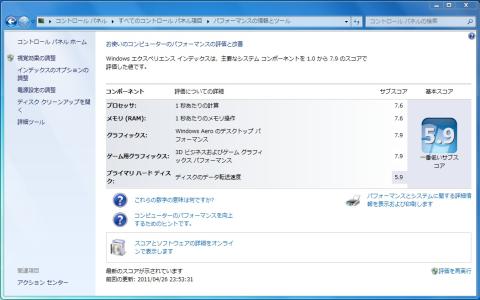




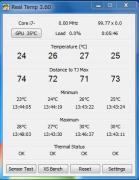


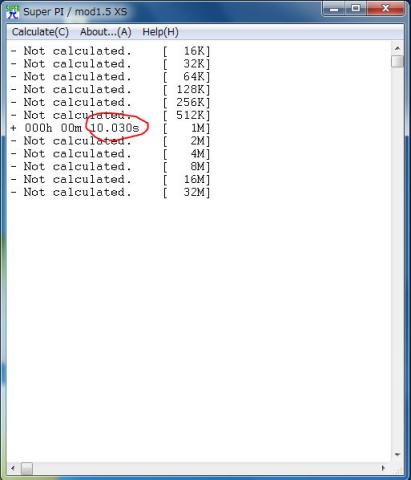

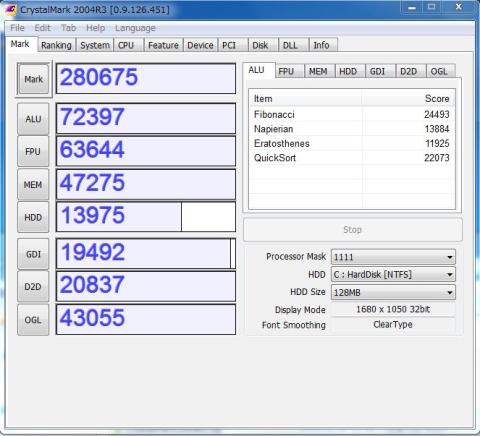
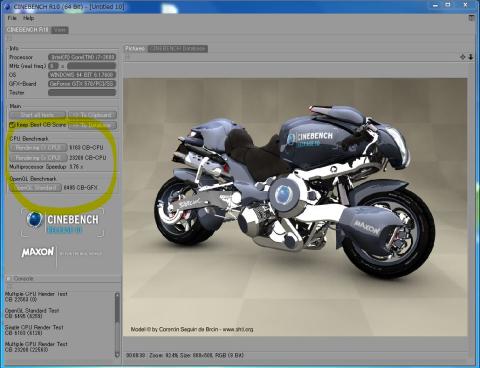

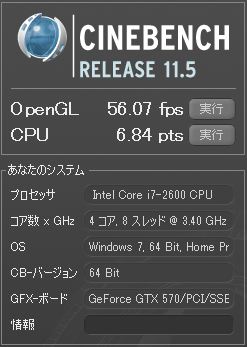

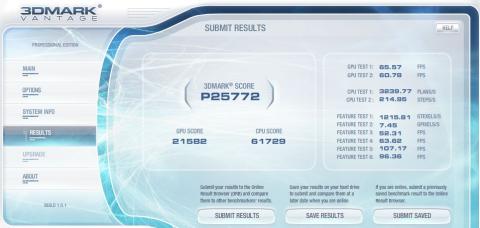
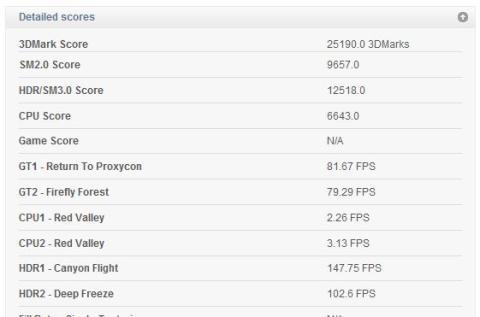
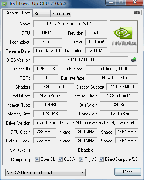







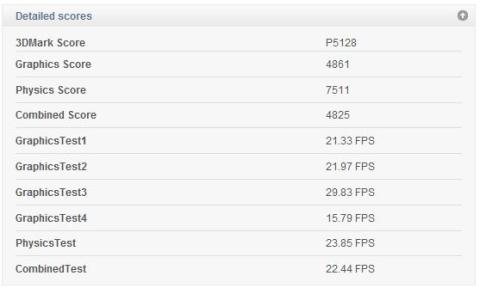
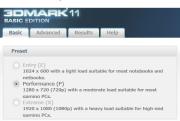











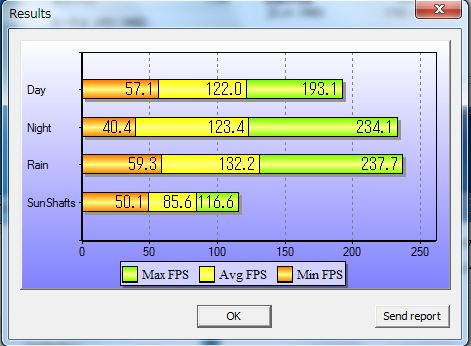



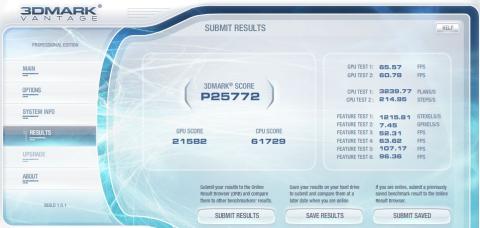
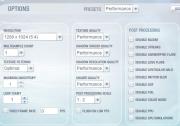


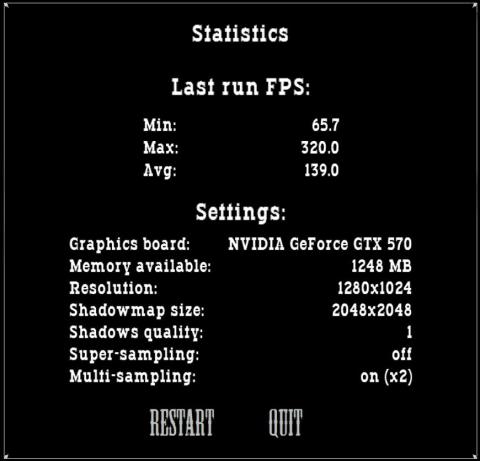



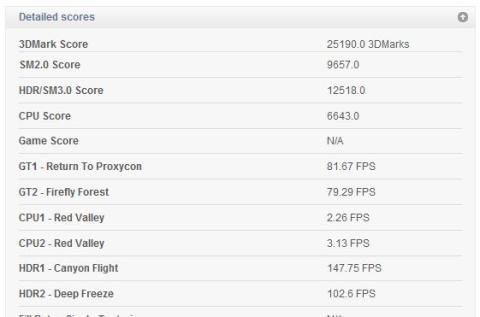



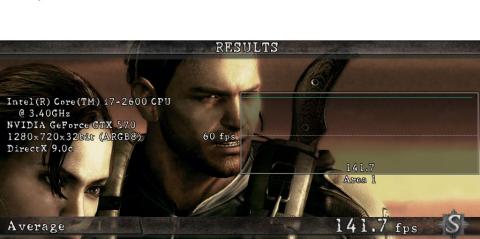

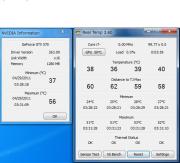

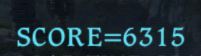



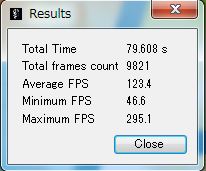
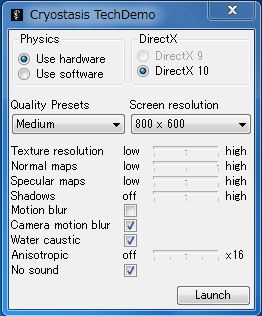


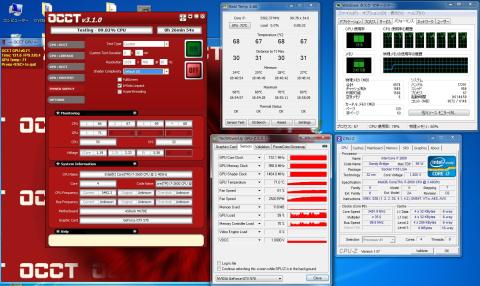






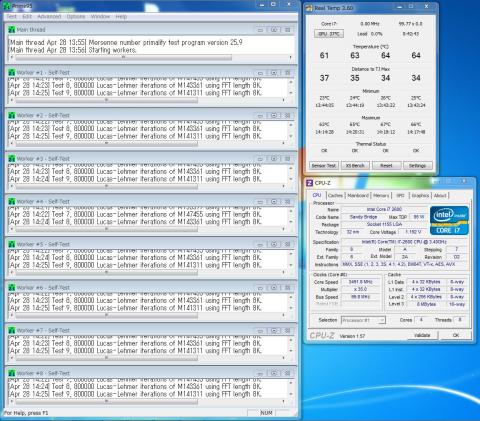






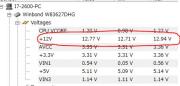
















HiMaTatsuさん
2011/05/01
こちらでやることは、なにもないなあ。
nnsuteさん
2011/05/01
ようやく、とりあえず形にしてアップできました
リンさん
2011/05/01
自分がこれからやろうとしていたショットガンレビューと比べると・・・
穴があったら入りたい(笑)
見習って頑張ります!
nnsuteさん
2011/05/02
一応、落選した人の気持というものもあるでしょうから、なるべく細かくやってみました
でも今の自分にはこれ以上は時間取れないので無理です(笑
operaさん
2011/05/02
nnsuteさん
2011/05/02
抜けてる部分も多いのですがそれなりにまとめました
nnsuteさん
2011/05/16
http://3dmark.com/pcm7/34698
最近のPCMarkは結果表示の仕様が変更になっていて見にくくなったので、URLから結果を確認したほうが便利です。
ちなみに画像も載せておきます。
makibisiさん
2011/08/25
FF14推奨だけあって、高性能ですね。
楽しく読ませていただきました。^^